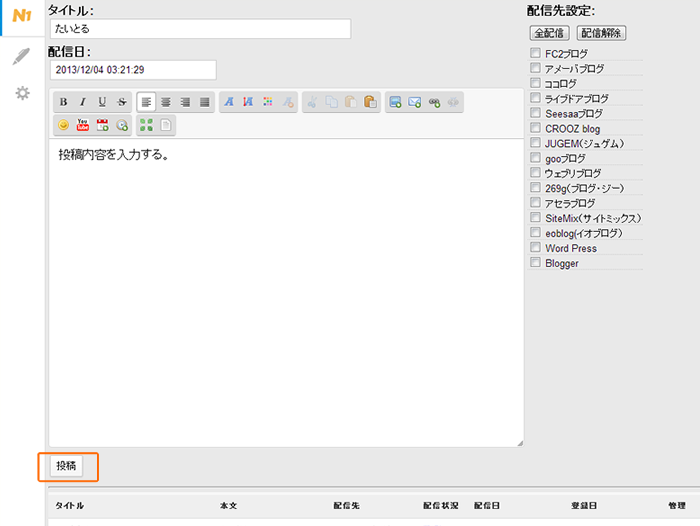N1ブロガー ご利用案内
① 新規会員登録
◎会員登録は、無料です。
「新規会員登録」をクリックします。
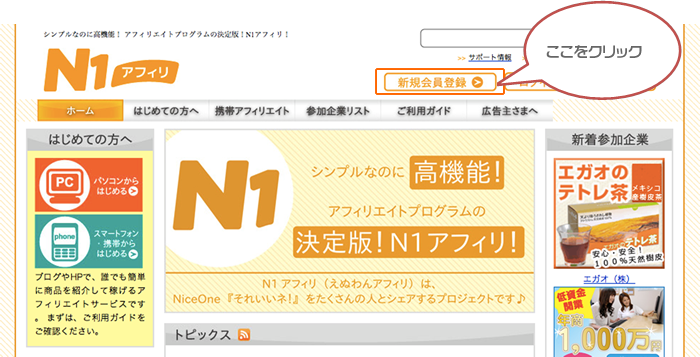
◎オレンジ枠、「アフィリエイトパートナー登録はこちら」ボタンをクリックします。
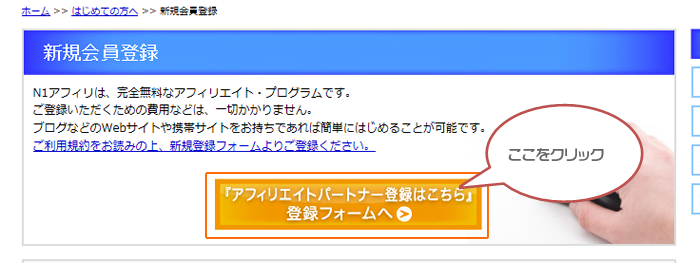
◎利用規約にすべてチェックを入れ、オレンジ枠、「アフィリエイトパートナー登録はこちら」
ボタンをクリックします。
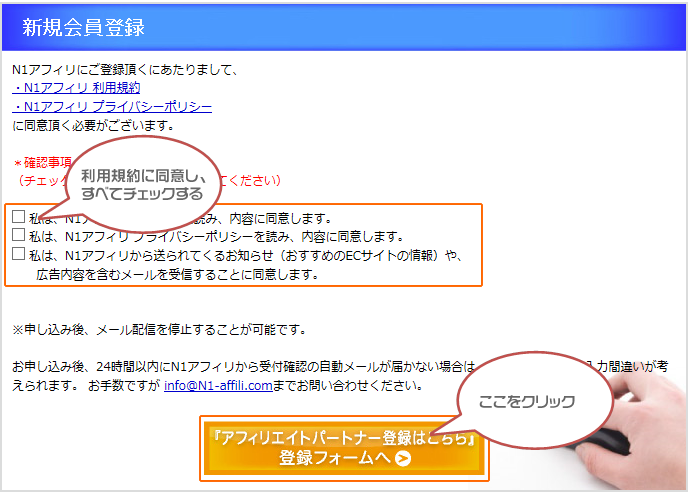
◎基本情報を入力し、「確認画面へ」ボタンをクリックします。
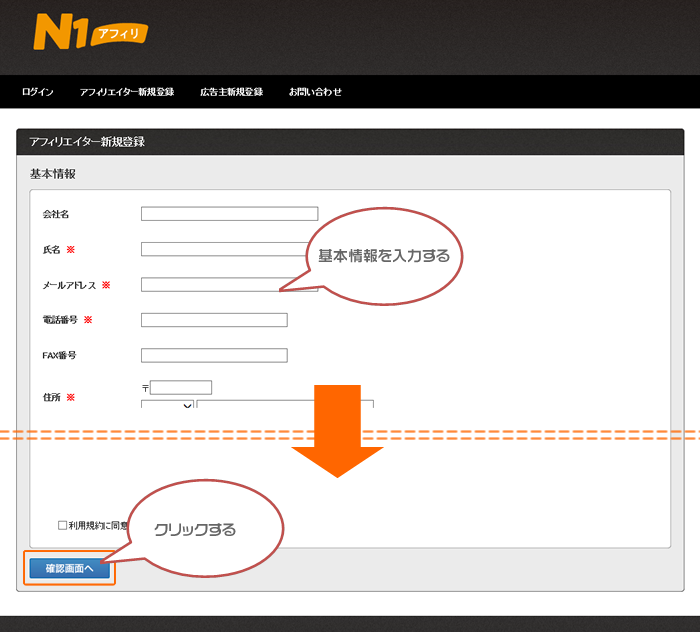
◎入力内容に問題なければ、「登録する」ボタンをクリックし、会員登録を行います。
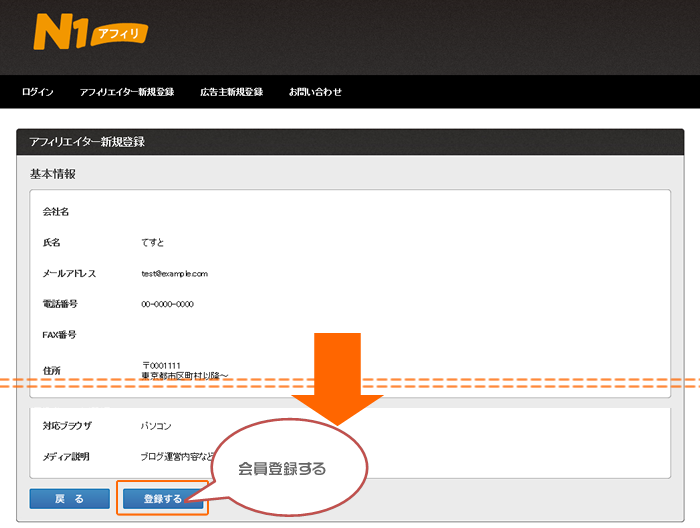
◎登録したメールアドレスに確認メールが届きます。
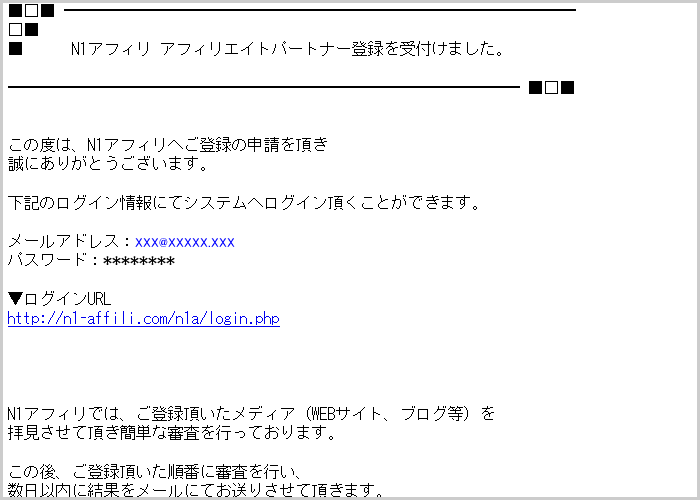
◎発行されたパスワードを確認します。
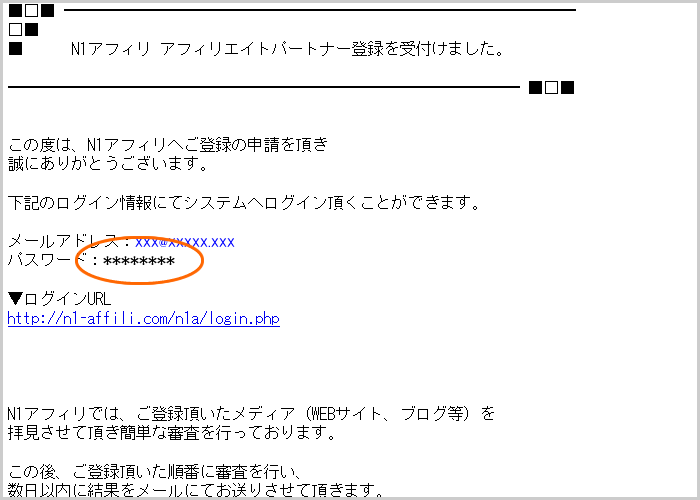
◎ログイン画面にて、メールアドレスとパスワードでログインして下さい。
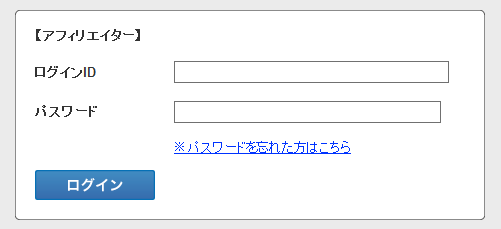
◎新規会員登録完了です。
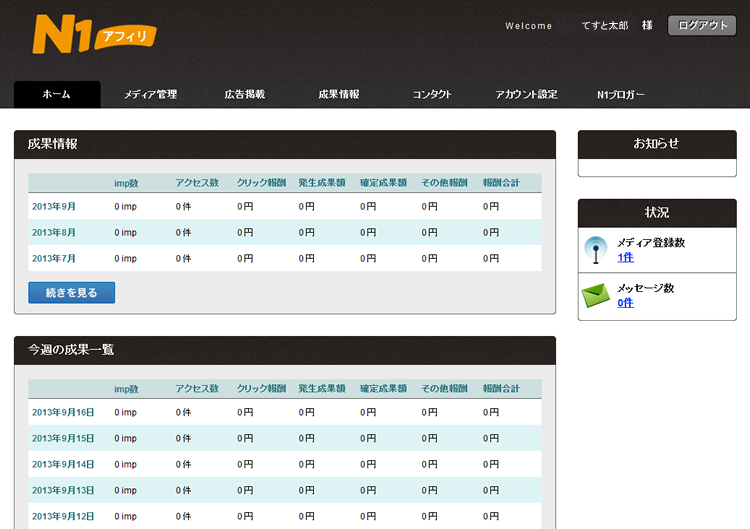
② ブログサービスの登録
◎N1ブロガーにログインします。
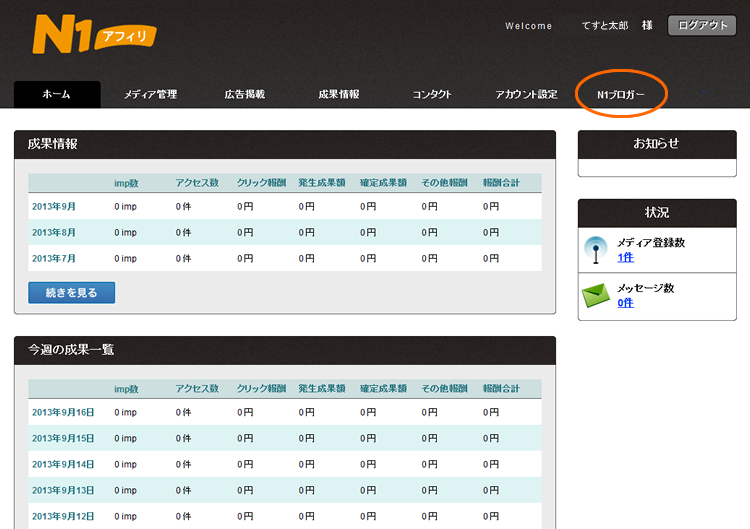
◎N1ブロガーから投稿するブログサービスを登録します。
管理画面右上のインフォメーションを開きます。
>>ブログサービスの設定方法はこちら<<
◎ブログサービスを選択し
ブログサービスのアカウント情報(IDとパスワード)を入力します。
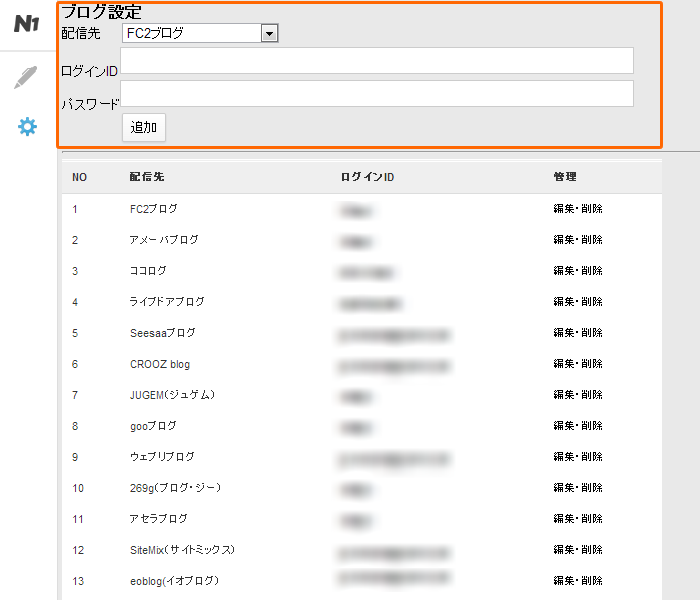
◎ブログサービスの登録完了
登録したブログサービスに記事を投稿できます。
③ ブログ記事の投稿
◎配信先の設定
投稿するブログサービスを選択します。
投稿するブログサービスの配信先を右側メニューよりチェックし、選択します。(1ブログからの投稿も可能です)
投稿したくない場合はチェックを外すことで、配信先設定から外すことができます。
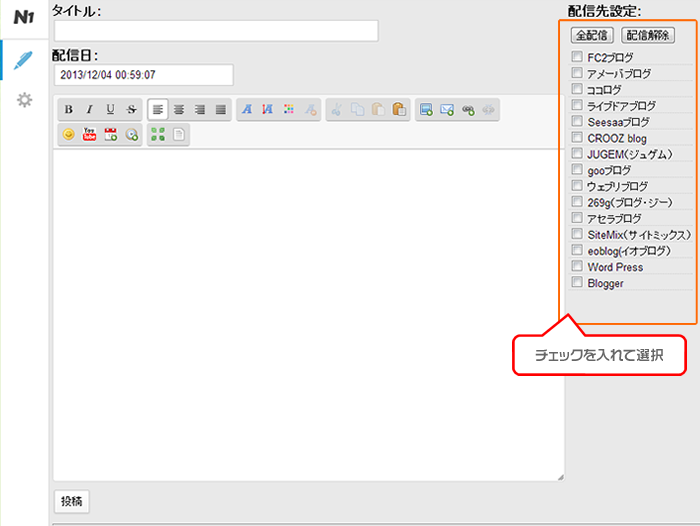
◎ブログ記事を書く
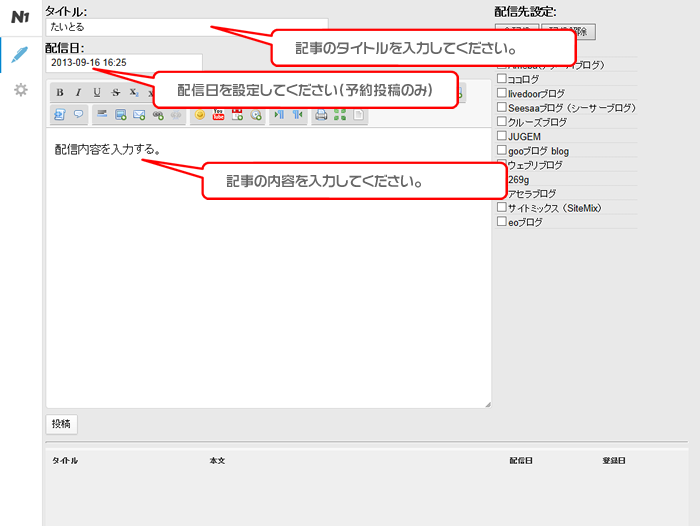
●配信日の設定
配信日は、あらかじめ現在時刻が設定されています。
このまま記事を投稿すると、選択されたブログサービスに記事が公開されます。
(記事の投稿から公開までには数分かかります。)
また、配信日を未来の日時・時刻に設定することにより、その指定された時刻に記事を公開することが可能です。
注)現在時刻より前の日時・時刻に設定することはできません。
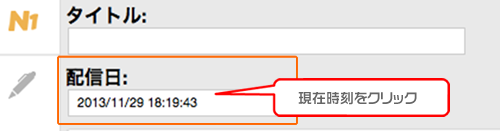
現在時刻をクリックすると、左のようなカレンダーが表示されます。
ここで、配信したい日付と時刻を指定し、「設定する」ボタンをクリックしてください。
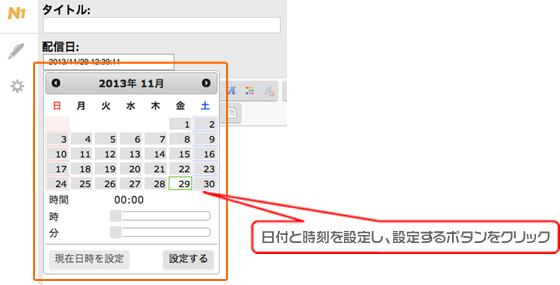
●編集ツールの説明
ブログ記事を書く際には、以下のようなエディタ上部のボタンを利用することができます。
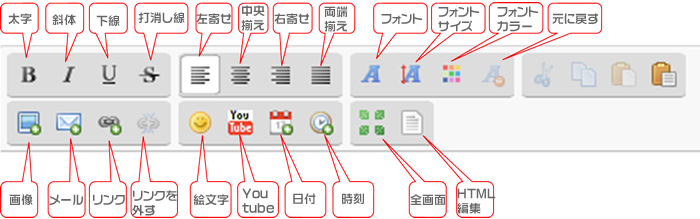
●画像の挿入
画像ボタンをクリックします。

URL:インターネット上にアップされている画像のURLをコピーして貼リ付けます。
※N1(えぬわん)ブロガーでは、挿入できる画像はインターネット上にアップされている
ものに限られます。
Width(optional):画像を表示する際の横幅を設定することができます。(任意)
Height(optional):画像を表示する際の縦幅を設定することができます。(任意)
最後に「Insert」ボタンをクリックすると、画像が挿入されます。

●リンクの貼り方
リンクボタンをクリックします。
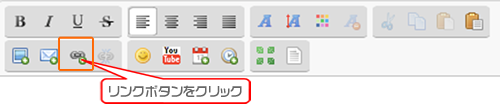
URL:挿入したいリンクのURLをコピーして貼リ付けます。
Description(optional):入力した文字に、上記のURLをリンクとして貼り付けることができます。(任意)
最後に「Insert」ボタンをクリックすると、リンクを貼り付けることができます。
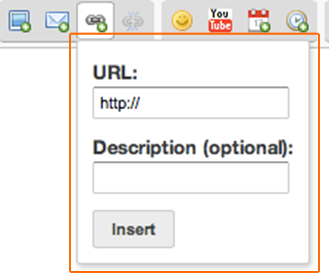
●アフィリエイトタグの貼り方
HTML編集ボタンをクリックします。

注)クリックしたあとに表示されるHTML言語の下に
アフィリエイトタグを貼り付けてください。
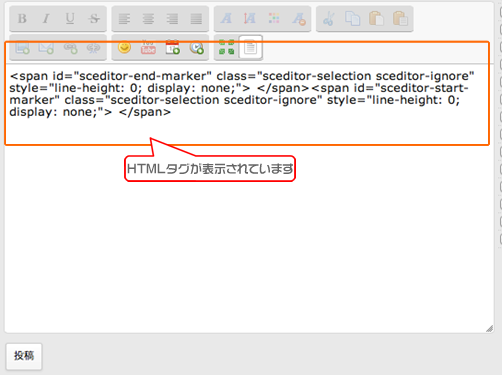
アフィリエイトタグを貼付け、再び、HTML編集ボタンをクリックします。
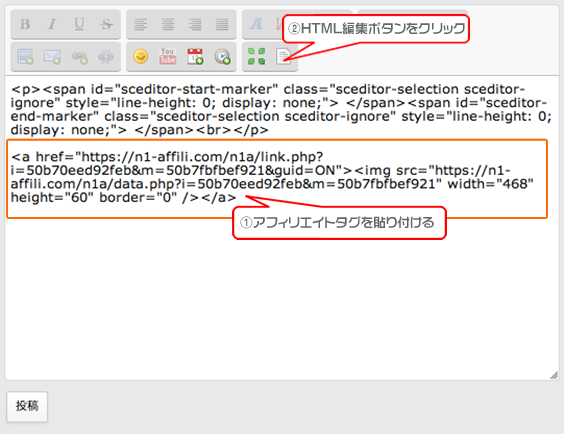
アフィリエイトタグが表示されます。
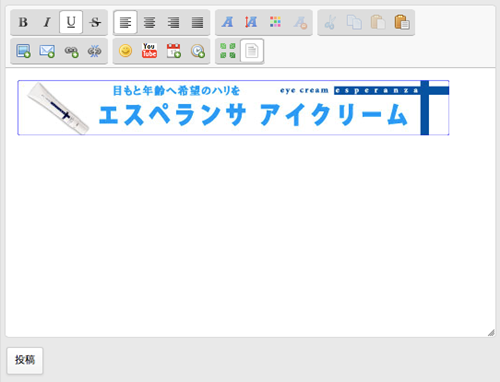
◎「投稿」ボタンをクリックし、投稿完了です。